Eseguire l'integrazione con Azure Boards
La funzionalità di integrazione degli elementi di lavoro consente di creare facilmente in Azure DevOps elementi di lavoro in cui sono incorporati dati di Application Insights pertinenti.
La configurazione di questa associazione e la creazione di elementi di lavoro sono semplici (questo processo dovrebbe richiedere solo un minuto o due).
Configurazione dell'integrazione degli elementi di lavoro
Per configurare l'integrazione degli elementi di lavoro per una risorsa di Application Insights, passare al pannello delle impostazioni per tale risorsa.
Si noterà che nella sezione Configura del pannello delle impostazioni è presente la nuova opzione Elementi di lavoro.
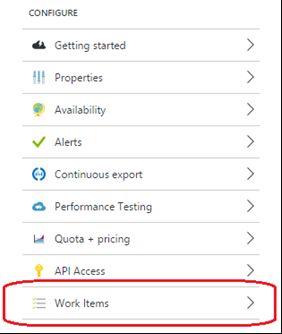
Fare clic su di essa per aprire il pannello di configurazione relativo agli elementi di lavoro.
A questo punto è sufficiente immettere le informazioni sul sistema Azure DevOps a cui connettersi, insieme al progetto in cui si vogliono scrivere gli elementi di lavoro:
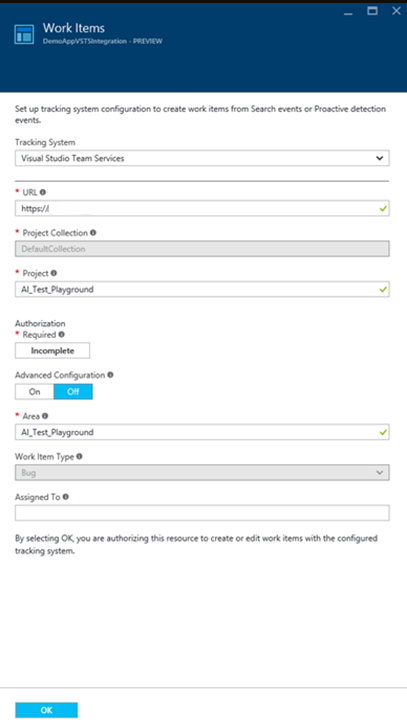
Una volta specificate queste informazioni, è possibile fare clic sul pulsante Autorizzazione per essere reindirizzati alla schermata di autorizzazione dell'accesso nel sistema Azure DevOps selezionato, in cui poter scrivere gli elementi di lavoro:
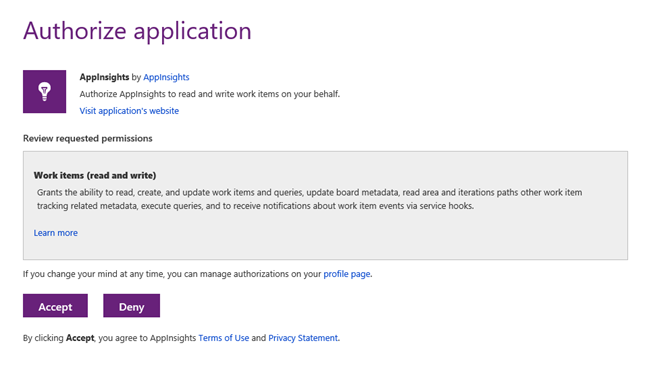
Al termine del processo di autorizzazione, è possibile definire le impostazioni predefinite per il percorso dell'area e il destinatario dell'assegnazione.
Solo il percorso dell'area è obbligatorio. Se non sono stati configurati percorsi di area specifici nel progetto, va bene ugualmente. Usare il nome del progetto, poiché corrisponde al percorso dell'area di primo livello.
Fare clic su OK e, supponendo che i dati siano stati immessi correttamente, verrà visualizzato il messaggio "Convalida riuscita" e il pannello verrà chiuso. A questo punto è possibile iniziare a creare elementi di lavoro.
Creazione di elementi di lavoro
Creare elementi di lavoro da Application Insights è un'operazione semplice.
Al momento sono disponibili due posizioni in cui creare elementi di lavoro: Rilevamento proattivo e singole istanze di attività, ovvero eccezioni, errori, richieste e così via. Di seguito viene mostrato un semplice esempio, la cui funzionalità è identica.
In questo esempio viene esaminata un'app Web di prova pubblicata in Azure. Si è iniziato a eseguire il drill-through nelle attività relative a questa app osservando il pannello Errori, ma è possibile ottenere queste stesse informazioni anche tramite il pulsante Cerca o Esplora metriche:
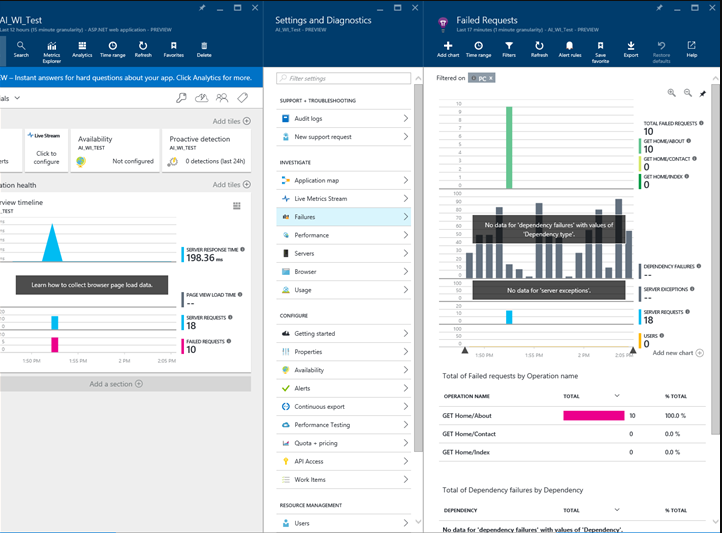
È possibile notare che sono state restituite diverse eccezioni quando l'utente ha fatto clic sulla scheda Home/About dell'app Web. Se si esegue il drill-through in questo gruppo di eccezioni, è possibile visualizzare l'elenco e quindi scegliere una singola eccezione:
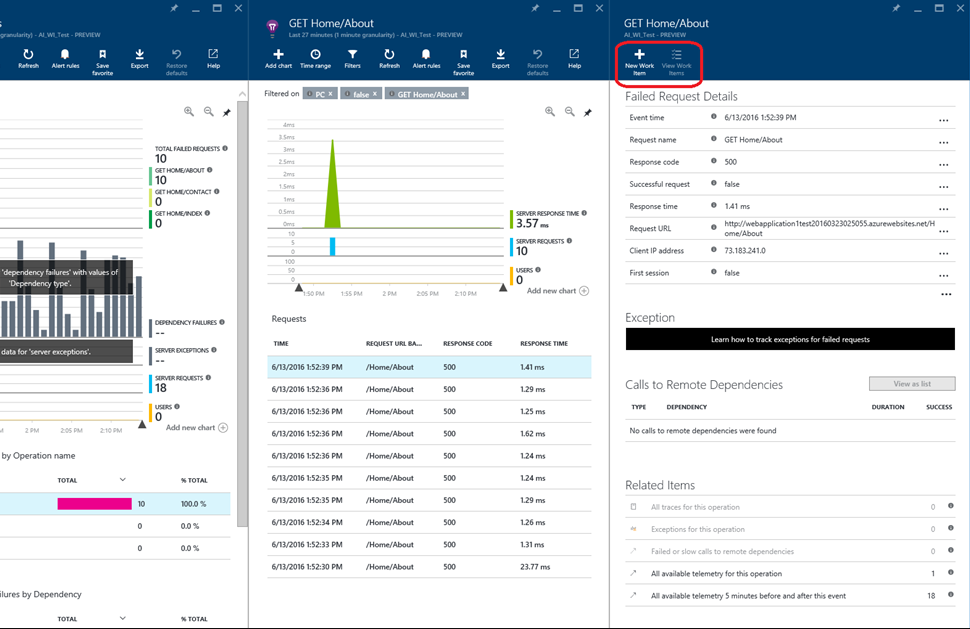
Osservando il pannello dettagliato di questa eccezione, si noterà che nella parte superiore sono ora disponibili due pulsanti: "Nuovo elemento di lavoro" e "Visualizza elementi di lavoro".
Per creare un elemento di lavoro, fare clic sul primo pulsante. Verrà aperto il pannello del nuovo elemento di lavoro:
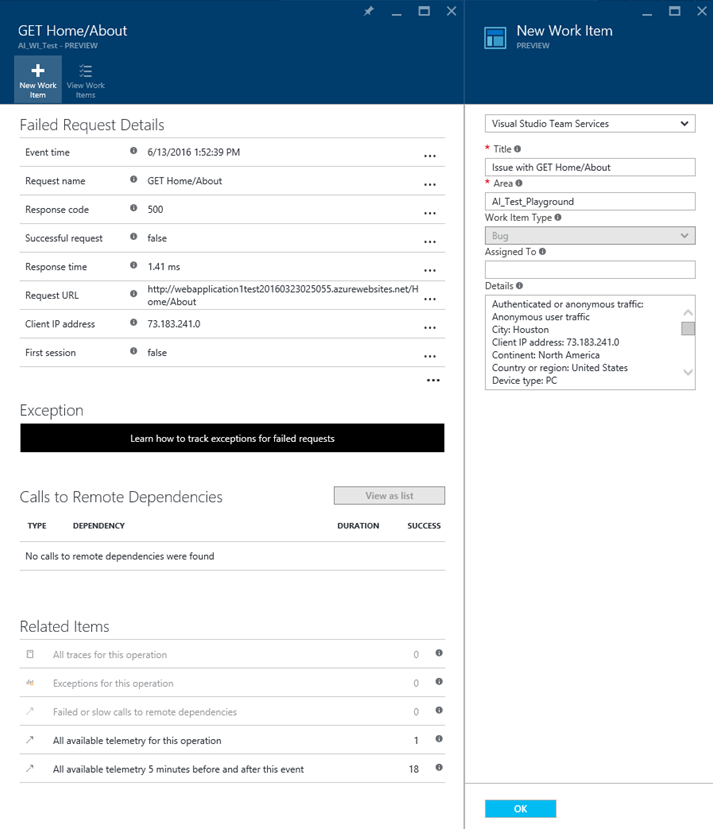
Come si può notare, sono state compilate pressoché tutte le informazioni necessarie per uno scenario medio.
Sono stati impostati i valori predefiniti per il percorso dell'area e il destinatario dell'assegnazione selezionati nella configurazione iniziale e nel campo dei dettagli sono state aggiunte tutte le informazioni dettagliate disponibili per l'eccezione.
È possibile eseguire l'override del titolo e del percorso dell'area e assegnarli ai campi in questo riquadro, oppure aggiungerli ai dettagli acquisiti.
Quando si è pronti per creare l'elemento di lavoro, fare clic sul pulsante OK e l'elemento di lavoro verrà scritto in Azure DevOps.
Visualizzazione degli elementi di lavoro
Dopo aver creato più elementi di lavoro in Application Insights, è possibile visualizzarli rapidamente in Azure DevOps.
Nel pannello dettagliato relativo all'evento associato a uno o più elementi di lavoro sarà abilitato il pulsante "Visualizza elementi di lavoro", se ci si trova nel portale di Azure. Per visualizzare l'elenco, fare clic sul pulsante:
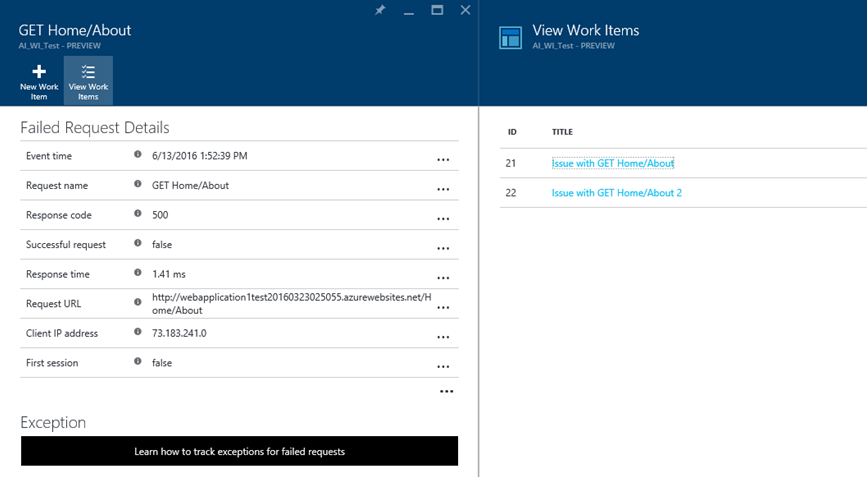
Se si fa clic sul collegamento relativo all'elemento di lavoro che si desidera visualizzare, l'elemento verrà aperto in Azure DevOps:
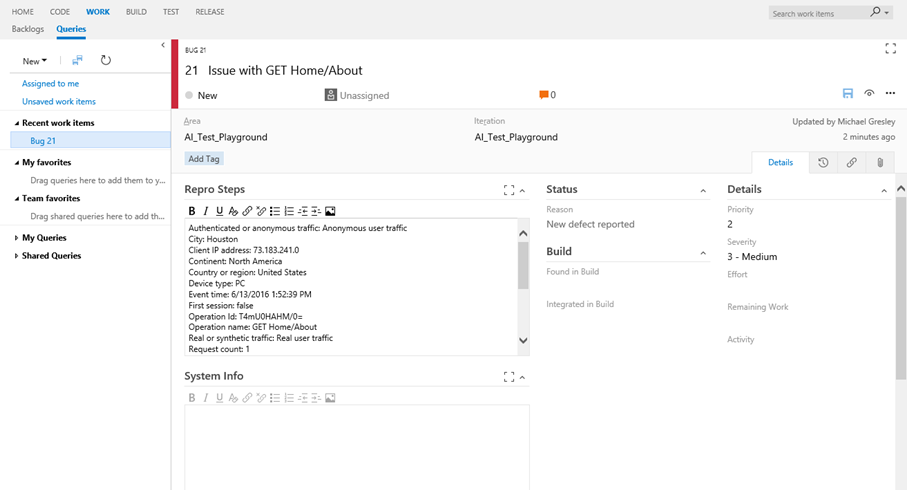
Configurazione avanzata
Nel pannello di configurazione si potrebbe aver notato la presenza di un'opzione identificata dall'etichetta Configurazione avanzata.
È stata fornita un'altra funzionalità che consente di configurare la possibilità di scrivere in Azure DevOps negli scenari in cui sono state modificate o estese alcune impostazioni predefinite.
Un ottimo esempio è dato dalla scelta di più campi obbligatori. Non è possibile gestire questo mapping obbligatorio aggiuntivo nella configurazione standard, ma questo è possibile in modalità avanzata.
Se si fa clic sull'opzione, i controlli nella parte inferiore del pannello cambieranno in modo da assumere un aspetto simile al seguente:
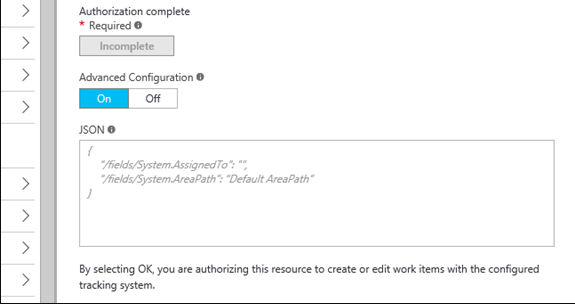
Si noterà che è ora disponibile una casella di modifica basata su JSON in cui è possibile specificare tutte le impostazioni o tutti i mapping necessari per modificare il progetto di Azure DevOps.
Passaggi successivi
Si tratta di un ottimo punto di partenza per integrare le funzionalità degli elementi di lavoro con Application Insights.
È bene tuttavia tenere presente che si tratta soltanto della versione 1.0 di questo set di funzionalità.
È stato pianificato molto lavoro al riguardo e nei prossimi mesi si potrà assistere a un'evoluzione significativa di questo spazio.
Solo per dare un'idea, ecco alcune funzionalità già pianificate o in fase di analisi:
- Supporto per tutti i tipi di elementi di lavoro: probabilmente si è notato che il set di funzionalità corrente è limitato ai soli "bug" come tipo di elemento di lavoro. La registrazione dei bug rappresentava il requisito principale e quindi l'attività di sviluppo è iniziata proprio da questa funzionalità, ma certamente non deve limitarsi a questo. Una delle modifiche più a breve termine che sarà possibile notare consiste nella gestione di tutti i tipi di elementi di lavoro per tutti i processi supportati in Azure DevOps.
- Collegamenti ad Application Insights: creare un elemento di lavoro con i dati di App Insights è un'ottima cosa, ma cosa accade quando si è nel sistema ALM/DevOps e, con l'elemento di lavoro visualizzato, si vuole tornare rapidamente alla sua origine in App Insights? Tra le modifiche previste è inclusa l'aggiunta di collegamenti agli elementi di lavoro per rendere questa operazione il più veloce e semplice possibile.
- Configurazione più flessibile: la configurazione standard gestisce solo gli scenari in cui gli utenti non hanno modificato o esteso il progetto in Azure DevOps. Oggi, se sono state apportate queste modifiche, è necessario passare alla modalità di configurazione avanzata. Per il futuro, si prevede di includere nella configurazione standard le impostazioni che gli utenti potrebbero avere l'esigenza di cambiare ogni giorno (ad esempio, rendere obbligatori più campi o aggiungerne di nuovi). Per queste modifiche sono necessari alcuni aggiornamenti del team di Azure DevOps, su cui peraltro il team sta già lavorando. Una volta disponibili, si inizierà a rendere più flessibile la configurazione standard. Nel frattempo (e in futuro), per ovviare a questi limiti, è sempre possibile usare la configurazione avanzata.
- Più profili: se si definisce una singola configurazione, nei negozi in cui gli elementi di lavoro vengono in genere creati in diversi modi, gli utenti che creano elementi di lavoro da Application Insights devono sostituire spesso i valori in base alle diverse esigenze. Si prevede di offrire agli utenti la possibilità di configurare da 1 a n profili, con valori comuni specificati per ciascuno. In questo modo, quando si vuole creare un elemento di lavoro con un determinato profilo, è possibile sceglierlo da un elenco a discesa.
- Altre origini di creazione per gli elementi di lavoro: si continuerà a indagare (e accettare feedback) su eventuali altre posizioni in Application Insights in cui è opportuno creare elementi di lavoro.
- Creazione automatica di elementi di lavoro: è certamente possibile immaginare scenari in cui può essere opportuno creare un elemento di lavoro in base a determinati criteri. È una funzionalità ancora in fase di progettazione, per quale si sta studiando di limitare le possibilità che vengano creati elementi di lavoro in quantità eccessiva o poco rilevanti. Si tratta sicuramente di una funzionalità potente e conveniente, ma si sta tentando di ridurre il più possibile il rischio di introdurre elementi inutili nel sistema ALM/DevOps.
- Supporto per altri sistemi ALM/DevOps: Azure DevOps è sicuramente un prodotto eccellente, ma è pur vero che molti utenti possono usare altri prodotti per la tecnologia ALM/DevOps ed è importante andare incontro alle esigenze di tutti. Sono quindi in fase di progettazione altre integrazioni di primo livello per altri prodotti ALM/DevOps noti. Si prevede anche di offrire una serie di configurazioni personalizzate pure (come la configurazione avanzata per Azure DevOps) in modo che gli utenti finali riescano ad associare Application Insights teoricamente a qualsiasi sistema ALM/DevOps.